win10专业版下载安装后不能连无线网络的问题
来源:ylmf网络收集
编辑:雨林木风官网
时间:2025-09-01
有一位雨林木风官网的用户,在官网下载win10专业版安装在电脑上以后,出现没有网络,无法连接wifi和有线网络,这该怎么修复呢?接下来,ylmf系统小编就来分享具体的处理方法,大家可以一起来看看参考学习一下。


Windows 10 专业版下载安装后无法连接无线网络,可能是由驱动程序、系统设置或网络配置等多种原因引起的,以下是一些常见的解决方法:
检查无线网络开关和飞行模式:很多笔记本电脑都有物理开关或快捷键来开启或关闭无线网络功能,确认该开关是否已打开。
同时,检查电脑是否开启了飞行模式,如果开启了,需要关闭飞行模式。
同时,检查电脑是否开启了飞行模式,如果开启了,需要关闭飞行模式。
更新或重新安装网络适配器驱动:右键点击开始菜单,选择 “设备管理器”,查看 “网络适配器” 部分是否有黄色的感叹号或问号。
如果有,说明驱动有问题。可以右键点击有问题的网络驱动,选择 “卸载”,然后访问电脑品牌的官网或无线网卡品牌的官网,下载对应的无线网卡驱动进行安装。
也可以借助驱动精灵、360 驱动大师等软件进行自动检测和修复驱动。
如果有,说明驱动有问题。可以右键点击有问题的网络驱动,选择 “卸载”,然后访问电脑品牌的官网或无线网卡品牌的官网,下载对应的无线网卡驱动进行安装。
也可以借助驱动精灵、360 驱动大师等软件进行自动检测和修复驱动。
检查系统网络设置:使用 “Win+I” 快捷键打开设置,点击 “网络和 Internet”,进入 “WLAN” 设置,确保已开启 WLAN 功能。
同时,点击 “更改适配器选项”,查看无线网络适配器是否被禁用,若被禁用,右键点击选择 “启用”。
同时,点击 “更改适配器选项”,查看无线网络适配器是否被禁用,若被禁用,右键点击选择 “启用”。
检查 WLAN AutoConfig 服务:按 “Win+R” 键,输入 “services.msc” 并回车,
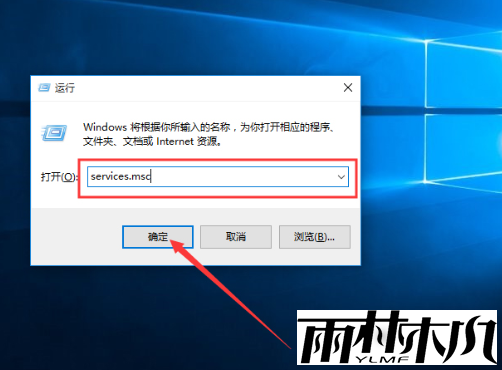
在服务列表中找到 “WLAN AutoConfig” 服务,
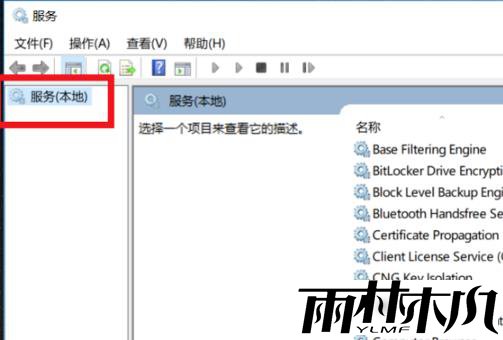
右键点击选择 “属性”,
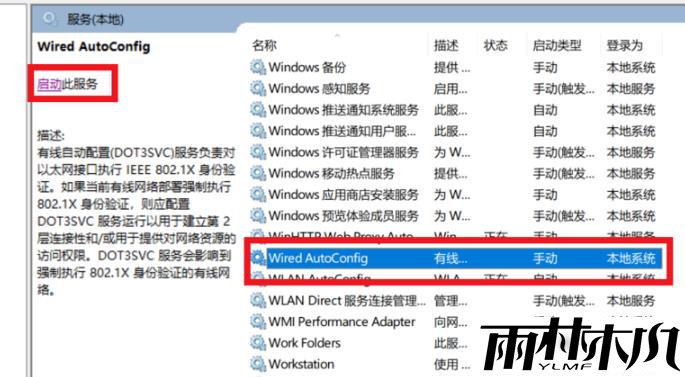
确保启动类型设置为 “自动”,然后点击 “启动” 按钮。如果服务已经启动,可以右键选择 “重新启动”。
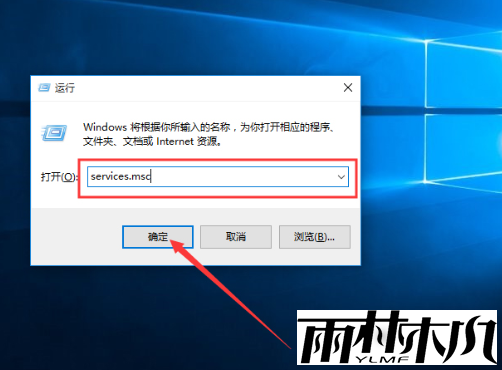
在服务列表中找到 “WLAN AutoConfig” 服务,
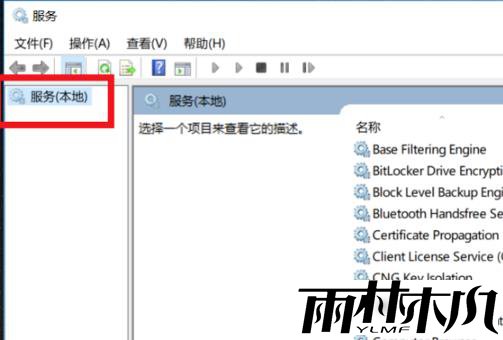
右键点击选择 “属性”,
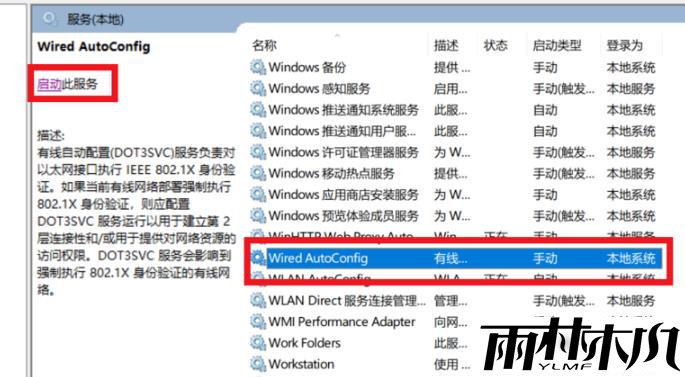
确保启动类型设置为 “自动”,然后点击 “启动” 按钮。如果服务已经启动,可以右键选择 “重新启动”。
检查 IP 和 DNS 设置:右键点击任务栏网络图标,选择 “打开网络和 Internet 设置”,进入 “更改适配器选项”,
右键点击 WLAN 连接,选择 “属性”,双击 “Internet 协议版本 4(TCP/IPv4)”,
确保勾选 “自动获取 IP 地址” 和 “自动获取 DNS 服务器地址”。也可以以管理员身份运行命令提示符,
依次输入 “ipconfig /release”“ipconfig /renew”“ipconfig /flushdns” 来重置 IP 地址分配和清除 DNS 缓存。
右键点击 WLAN 连接,选择 “属性”,双击 “Internet 协议版本 4(TCP/IPv4)”,
确保勾选 “自动获取 IP 地址” 和 “自动获取 DNS 服务器地址”。也可以以管理员身份运行命令提示符,
依次输入 “ipconfig /release”“ipconfig /renew”“ipconfig /flushdns” 来重置 IP 地址分配和清除 DNS 缓存。
重置网络设置:按 “Win+R” 键,输入 “cmd” 并回车,
在命令提示符中输入 “netsh winsock reset” 和 “netsh int ip reset”,然后重启电脑。
也可以在设置中,进入 “网络和 Internet”>“状态”,点击 “网络重置”,选择 “立即重置”,重置后需重启电脑。
在命令提示符中输入 “netsh winsock reset” 和 “netsh int ip reset”,然后重启电脑。
也可以在设置中,进入 “网络和 Internet”>“状态”,点击 “网络重置”,选择 “立即重置”,重置后需重启电脑。
检查防火墙和安全软件设置:进入 Windows Defender 防火墙设置页面,检查是否存在针对无线网络连接的限制策略。
同时,临时关闭第三方防火墙或杀毒软件,测试是否是安全软件阻止了无线网络的连接。
同时,临时关闭第三方防火墙或杀毒软件,测试是否是安全软件阻止了无线网络的连接。
相关文章:
相关推荐:
栏目分类
最新文章
热门文章




